现在大部分电脑都是win10系统,有些用户为了方便解锁,想知道怎么添加/更改PIN码,接下来小编就给大家介绍一下具体的操作步骤。
具体如下:
-
1. 首先第一步根据下图箭头所指,先点击左下角【开始】图标,接着在弹出的菜单栏中点击【设置】图标。
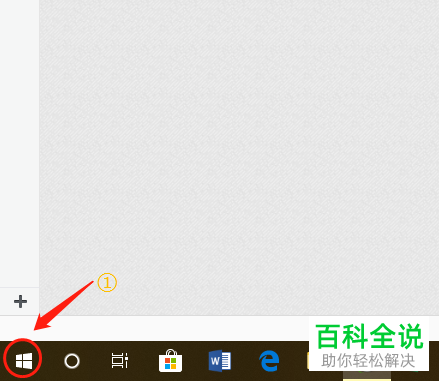
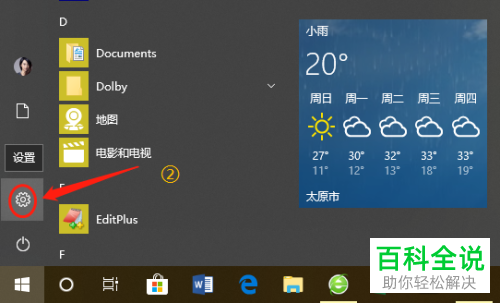
-
2. 第二步打开【设置】窗口后,根据下图箭头所指,依次点击【账户-登录选项】。
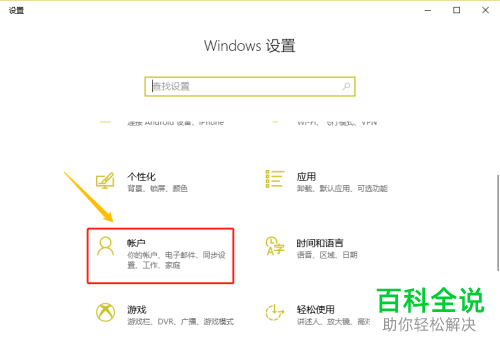

-
3. 第三步在右侧页面中,先找到【PIN】菜单,接着根据下图箭头所指,如果没有添加过PIN码,将显示【添加】。
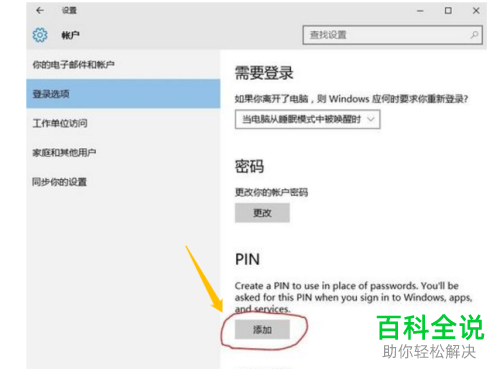
-
4. 第四步如果添加过PIN码,根据下图箭头所指,将显示【更改、删除】。
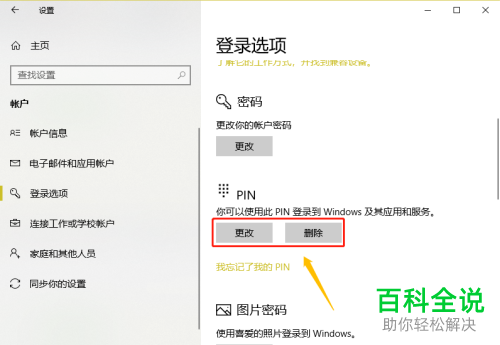
-
5. 最后小编以【更改PIN】为例。根据下图箭头所指,先输入原PIN,接着输入新PIN、确认PIN,然后点击【确定】选项即可。

-
以上就是win10系统怎么添加/更改PIN码的方法。
